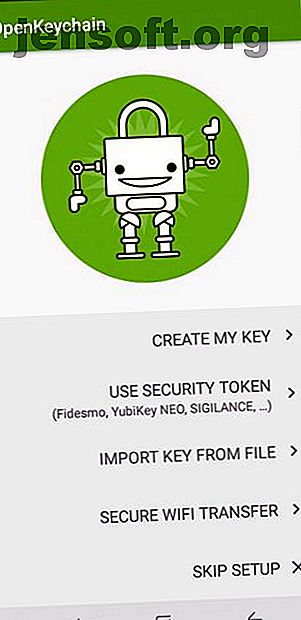
Slik sender du kryptert e-post på Android ved hjelp av OpenKeychain
Annonse
Kryptering er viktig, spesielt når du sender og mottar e-post mens du er på farten. Du vet aldri om den gratis offentlige Wi-Fi-tilkoblingen er helt sikker. Heldigvis kan du dempe risikoen ved å pakke inn dine private e-postmeldinger i et lag med kryptering.
Slik kan du kryptere e-postene dine på Android ved hjelp av OpenKeychain. Det er raskt, enkelt og best av alt, helt gratis.
Hva er kryptering?
Kryptering er prosessen med å skjule eller kryptere informasjon. Kryptering bruker en kompleks algoritme kalt en chiffer for å gjøre vanlige data (kjent som klartekst) til en forvandlet streng med uleselig data (kjent som chiffertekst). Når du har kryptert dataene dine, kan ingen lese dem før du dekrypterer dem med en spesiell nøkkel.
(Få tak i kryptering? Her er noen viktige krypteringsbetegnelser du bør vite. 10 Grunnleggende krypteringsbetingelser Alle bør vite og forstå 10 Grunnleggende krypteringsbetingelser Alle bør kjenne til og forstå Alle snakker om kryptering, men hvis du synes du er tapt eller forvirret, her noen viktige krypteringsbetegnelser for å vite at du vil øke hastigheten. Les mer!)
Kryptering er overalt i det moderne digitale livet. Bruk WhatsApp? Appen sikrer meldingene dine med ende-til-ende-kryptering. Logger du på nettbanken din? Du bruker kryptering. Spør barista om Wi-Fi-koden? Det er vennekryptering, og hold dataene dine trygge. Passordet er nøkkelen.
Du kan også bruke kryptering til å sende sikre e-postmeldinger fra Android-enheten din.
OpenKeychain er en open source-app som implementerer OpenPGP-krypteringsstandarden på Android-enheter. OpenPGP er åpen kildekodeimplementering av PGP-krypteringsstandarden. Du finner den i hundrevis, om ikke tusenvis, av forskjellige applikasjoner.
De fleste moderne kryptering bruker asymmetrisk kryptering. Asymmetrisk kryptering bruker et system med nøkler for å beskytte dataene dine.
Du har en offentlig nøkkel som alle kan kjenne til. Noen med din offentlige nøkkel kan kryptere en melding og deretter sende den til deg. Bare du kan åpne den. Det er fordi du har en privat nøkkel . Din private nøkkel er kryptografisk koblet til den offentlige nøkkelen.
Du kan imidlertid ikke la noen andre kjenne til din private nøkkel. Ellers kan de posere som deg, lese meldingene dine og så videre.
Kryptering av e-post med OpenKeychain
OpenKeychain gjør det enkelt å bruke OpenPGP-kryptering. Dette er hva du skal gjøre:
- Last ned og installer OpenKeychain
- Konfigurer OpenKeychain-brukerkontoen
- Del den offentlige nøkkelen
- Krypter den første meldingen
Du vil også lære å dekryptere en innkommende melding. Slik konfigurerer du det på enheten din.
1. Last ned og installer OpenKeychain
Først går du til Google Play Store og laster ned OpenKeychain.
2. Konfigurer OpenKeychain-brukerkontoen
Følg deretter disse trinnene for å bli konfigurert:
- Start OpenKeychain-appen. Du kommer frem til den første installasjonsskjermen. Herfra velger du Lag min nøkkel .
- Legg til et navn du vil knytte til nøkkelen. Du trenger ikke å bruke ditt riktige navn; et kallenavn vil gjøre. Deretter legger du til en e-postadresse du vil knytte til nøkkelen. For eksempel knytter jeg MakeUseOf-arbeidskontoen til denne nøkkelen.
- På den siste siden er nøkkelopprettelsen riktig. Bekreft navnet og e-postadressen din, fjern merket for alternativet Publiser på tasteservere, og velg deretter Opprett nøkkel .




Appen sier at det kan ta litt tid å lage en nøkkel. Etter min erfaring er imidlertid OpenKeychain veldig rask med å lage din krypteringsnøkkel. (I det minste er det noe for meg; din erfaring kan godt variere!)
Du kan nå se OpenKeychain-brukerkontoens nøkkelnav. Herfra kan du dele nøkkelen din ved hjelp av en lenke eller QR-kode, kryptere og sende filer eller meldinger, publisere nøkkelen din på en nøkkelserver og mer.
3. Del din offentlige nøkkel
For å fortsette, må du deretter dele den offentlige nøkkelen med mottakeren. Ellers, når du sender dem en melding, blir de nødt til å dekryptere den. Det er flere måter du kan dele en nøkkel ved å bruke OpenKeychain, men jeg viser deg de enkleste to.
- Velg først det trepunktsinnstillingsmenyikonet fra nøkkelkontosiden din øverst til høyre og deretter Avansert . Bytt til Del- fanen. Her ser du den delbare QR-koden. Hvis du er på samme fysiske sted som mottakeren din, kan de skanne QR-koden din med krypteringsappen sin for automatisk å importere nøkkelen din.
- Hvis de ikke kan skanne koden din, eller du ikke er fysisk i nærheten, kan du bruke den velprøvde Android-delingsfunksjonen. På Del på samme side velger du Del med. Du kan nå dele nøkkelen din ved å bruke et hvilket som helst antall alternativer på Android-enheten din.


Det er viktig at mottakeren må ha OpenKeychain eller en alternativ app for styring av krypteringsnøkkel for å importere nøkkelen. Den andre parten kan importere nøkkelen til hvilken som helst kompatibel app, mobil eller desktop. For eksempel kunne jeg dele den offentlige nøkkelen til OpenKeychain på skrivebordet mitt, og deretter importere nøkkelen til Gpg4wins Kleopatra-nøkkel og sertifikathåndteringsprogram.
4. Krypter den første meldingen




Når mottakeren importerer den offentlige nøkkelen din, kan de sende deg en sikker melding. (Alternativt kan du bruke et sikkert direktemeldingsverktøy med ende-til-ende-kryptering. 4 Slick WhatsApp-alternativer som beskytter personvernet ditt. 4 Slick WhatsApp-alternativer som beskytter personvernet ditt. Facebook kjøpte WhatsApp. Nå som vi er over sjokket fra den nyheten, er du bekymret for personvernet ditt? Les mer) På samme måte kan du kryptere en privat melding når de sender deg sin offentlige nøkkel.
På OpenKeychain-nøkkelidentitetssiden finner du to ikoner under navnet ditt. Det ene er et mappeikon med en liten hengelås; den andre er et meldingsikon med en liten hengelås. Du bruker den første til å kryptere filer, og den andre til å kryptere meldinger.
Åpne meldingsskjermen og skriv meldingen. Når du er klar, bruk en av følgende:
- Direkte kopi-ikonet for å kopiere og kryptere meldingens innhold for liming i en annen app, eller
- Deleikonet for å kryptere meldingens innhold mens du deler det i en annen app.
Du kan finne begge ikonene øverst til høyre i meldingsskjermen.
Dekryptering av e-post med OpenKeychain
Du vet hvordan du sender krypterte e-poster. Men hva med når man kommer inn i innboksen?
OpenKeychain gjør det enkelt å dekryptere. Uthev PGP-meldingens innhold; sørg for at du velger alt. Når ledeteksten vises, velger du Del> Dekrypter med OpenKeychain . Meldingens innhold importeres øyeblikkelig til OpenKeychain. Hvis avsenderen har brukt din offentlige nøkkel for å kryptere meldingen, vil innholdet i meldingen avsløre!
Er du interessert i å kryptere mer av din online kommunikasjon? Ta en titt på noen måter å kryptere dagliglivet med liten innsats 5 måter å kryptere ditt daglige liv med veldig lite anstrengelse 5 måter å kryptere ditt daglige liv med veldig lite anstrengelse Digital kryptering er nå en integrert del av det moderne livet, og beskytter din personlige informasjon og holder deg trygg på nettet. Les mer .
Utforsk mer om: E-postsikkerhet, e-posttips, kryptering.

